عند العمل على ميكروسوفت ويندوز، كم مرة رأيت رسالة تقول أن الملف المحدد الذي تحاول حذف بالفعل قيد الاستخدام، وأنه يجب إيقاف البرنامج الذي يستخدم الملف قبل ان يسمح لك ويندوز بإزالة الملف من جهاز الكمبيوتر ؟
مزعج!! أليس كذلك؟
حسنا، ليس بعد.
فيما يلي الطرق العبقرية الثلاثة التي يمكنك استخدامها لإجبار حذف ملف قيد الاستخدام ولا يسمح لك ويندوز بإزالته بشكل طبيعي.
فرض حذف ملف قيد الاستخدام في ويندوز
هذا الأسلوب يعمل أكثر من مرة. كل ما عليك القيام به هو، فرض إنهاء البرنامج الذي يستخدم الملف. على افتراض أن كنت تعرف بالفعل البرنامج الذي يستخدم الملف الذي تريد إزالته، هذه هي الطريقة التي حذف الملف:
> ملاحظة: يستخدم ويندوز 7 هنا كمرجع .
عملية فرض إيقاف البرنامج بأكمله وقد تفقد أي بيانات لم يتم حفظها لأي ملف آخر يعتمد على البرنامج. فمن المستحسن حفظ كل العمليات قبل ذلك.
1. على شاشة سطح المكتب، انقر بزر الماوس الأيمن فوق شريط المهام.
2. من القائمة التي تظهر، انقر فوق بدء مدير المهام.
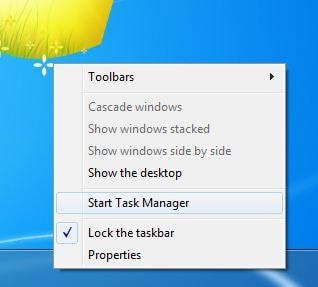
في المربع "إدارة المهام"، إذا لم يكن هناك بالفعل، انتقل إلى علامة التبويب العمليات .
4. من القائمة المعروضة من العمليات قيد التشغيل، انقر بزر الماوس الأيمن فوق الذي تعرف انه هو الذي يستخدم الملف الذي تريد حذفه.
5- من القائمة ذات السياق، انقر على إنهاء العملية او إنهاء شجرة العمليات. (يتم النقر هنا علىانهاء شجرة العمليات .)
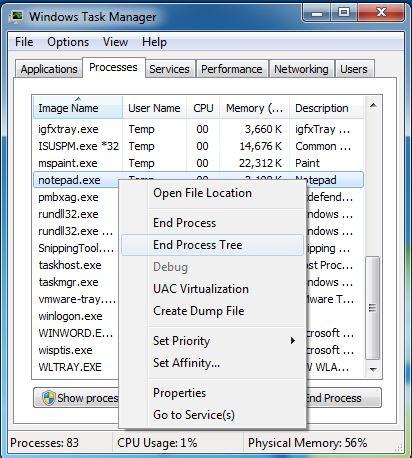
6. في مربع التأكيد الذي ينبثق، انقر على الزر إنهاء شجرة العمليةمن الأسفل.
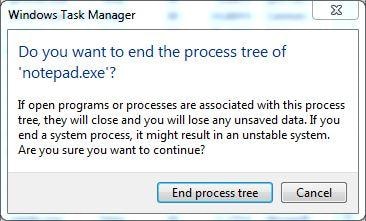
7. بمجرد أن يتم إنهاء العملية بالقوة، يمكنك بسهولة إزالة الملف لأنه لم يعد يستخدم حتى بدء تشغيل العملية مرة أخرى.
ملاحظة: في بعض الحالات تحتاج إلى أن تكون سريع في حذف الملف بعد إنهاء العملية بالقوة. وذلك لأن بعض العمليات عنيده وحتى إذا كنت إنهتها بالقوة، فإنها تعيد تشغيل نفسها تلقائيا بعد بضع ثوان.
من موجه الأوامر
يتطلب هذا الأسلوب منك فتح موجه الأوامر على جهاز الكمبيوتر الخاص بك ويندوز. بالنسبة للملفات التي تستخدمها بعض العمليات المحلية (العمليات التي يمكن تشغيلها وإغلاقها بواسطة حساب مستخدم غير مسؤول)، فإن فتح موجه الأوامر على حساب مستخدم قياسي سيكون كافيا. ولكن إذا تم استخدام الملف بواسطة أي عملية بالنظام، يجب تهيئة موجه الأوامر المتقدم. موجه الأوامر المتقدم هو إطار يحتوي على كافة حقوق المسؤول ويمكن تنفيذ كافة المهام الإدارية عبر الأوامر في واجهته.
هذا ما عليك فعله:
ملاحظة: يتم استخدام جهاز كمبيوتر يعمل بنظام التشغيل ويندوز 7 في هذا المثال.
1. على جهاز الكمبيوتر الخاص بك ويندوز، حدد موقع المجلد الذي يحتوي على الملف قيد الاستخدام الذي تريد حذفه. (لا تدخل في المجلد.)
2. شيفت + انقر بزر الماوس الأيمن علي المجلد.
3. من قائمة المتقدمة التي تظهر، انقر فوق فتح نافذة الأوامر هنا أو اضغط على مفتاح دبليو على لوحة المفاتيح.
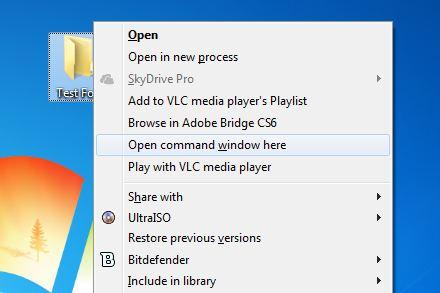
ملاحظة: ملاحظة: هذه الطريقة لا تسمح لك بفتح إطار أوامر متقدمة.
ملاحظة: لبدء موجه الأوامر المتقدمة انقر فوق الزر ابدأ واكتب سي ام دي في مربع البحث أسفل القائمة ابدأ، انقر بزر الماوس الأيمن فوق سي ام دي ن قائمة البرامج المقترحة، انقر فوق تشغيل مسؤول من القائمة الظاهرة ، وعلى مربع التأكيد في مركز التحكم بالحساب , اكتب كلمة المرور لحساب المسؤل (أو انقر فوق نعم إذا لم يطلب منك ويندوز كلمة المرور) لتقديم موافقتك للمتابعة. بعد فتح نافذة الأوامر المتقدمة، يجب استخدام أوامر دوس مثل سي دي و دي اي ار تحديد موقع الملف الذي تريد حذفه والتحقق من وجود الملف .
4. في تافذة الأوامر، اكتب الأمر ديل / اف
ملاحظة: في الأمر أعلاه،
تحذير!! – الملف المحذوف باستخدام الأمر ديليت لا ينقله إلى سلة المهملات ولكنه يحذفه نهائيا. استخدم الأمر ديليت بحذر.
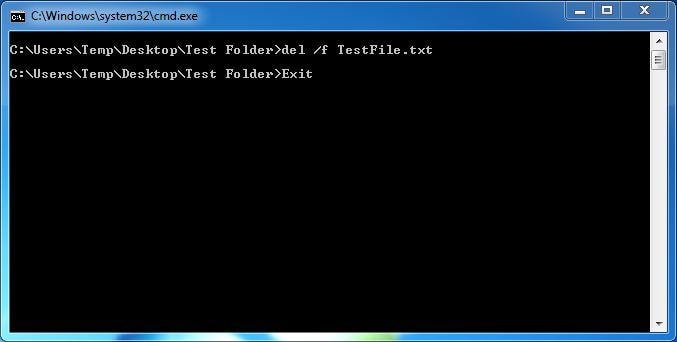
5. بمجرد حذف الملف، يمكنك إغلاق موجه الأوامر عن طريق النقر فوق الزر إغلاق من الزاوية العلوية اليمنى من الإطار أو عن طريق كتابة إكسيت في إطار الأوامر والضغط على إنتر.
استخدام أداة طرف ثالث - أنلوكر
على الرغم من أنه يمكنك استخدام أي من الطريقتين الموضحة أعلاه لإزالة ملف قيد الاستخدام، هناك أداة طرف ثالث مثل أنلوكر يجعل مهمتك بسيطة للغاية. أفضل جزء هو ان، اونلوكر هو مجاني تماما للتحميل والاستخدام. هذه هي الطريقة التي يعمل بها أنلوكر:
ملاحظة: يتم استخدام كمبيوتر ويندوز 7 كمرجع.
1. قم بتسجيل الدخول إلى جهاز الكمبيوتر الخاص بك ويندوز.
2. تأكد من أنه متصل بالإنترنت.
3. افتح أي متصفح ويب من اختيارك وفتح محرك البحث المفضل لديك. (جوجل، ياهو !، بنج، الخ)
4. باستخدام محرك البحث، ابحث عن أنلوكر.
5. بمجرد ان تجده، قم بتحميل ملف أنلوكر للتثبيت وتثبيت البرنامج باستخدام طريقة التثبيت العادي، أو الحصول على النسخة المحمولة.
ملاحظة: تم تثبيت أنلوكر على هذا الكمبيوتر السابق.
6. بعد ذلك، حدد موقع الملف الذي تريد حذفه ولكنه قيد الاستخدام.
7. انقر بزر الماوس الأيمن فوق الملف.
8. من القائمة التي يتم عرضها، انقر فوق أنلوكر.
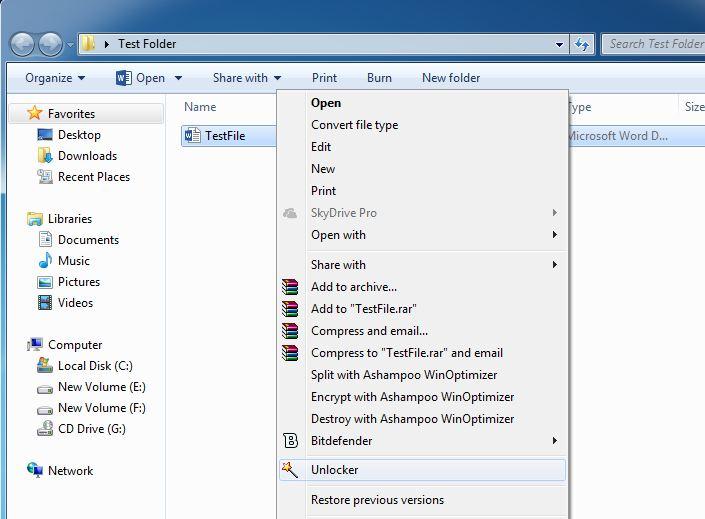
9. في مربع تأكيد التحكم في حساب المستخدم ,انقر فوق نعم لتقديم موافقتك لمواصلة تشغيل البرنامج.
10. على الواجهة المعروضة، من قائمة لملفات قيد الاستخدام المتوفرة ، انقر لتحديد اي منهم الذي تريد إلغاء قفله.
11. من الجزء السفلي من الواجهة، انقر فوق فتح القفل لإلغاء قفل الملف الذي تطبيقه المقابل مفتوح. بدلا من ذلك يمكنك أيضا النقر على زر اجبار العملية لإجبار إنهاء عملية التشغيل التي هي المسؤولة عن الملف.
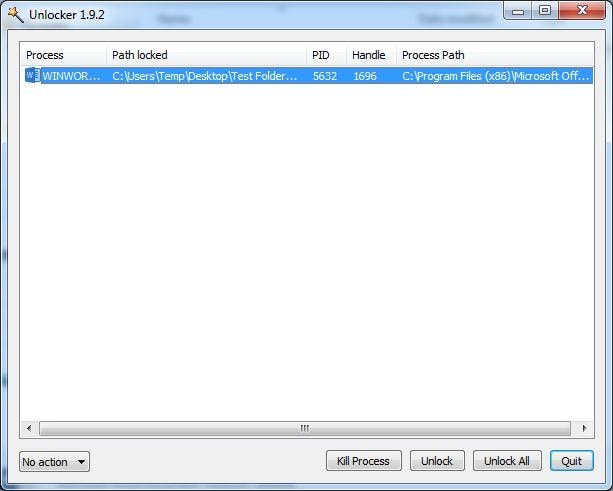
12. بمجرد أن يكون الملف غير مقفل، يمكنك النقر بزر الماوس الأيمن فوق الملف ثم النقر فوق حذف من القائمة .
13. انقر فوق نعم في مربع تأكيد حذف الملف عند / إذا تم عرضه.
كيفية استعادة ملف إذا كان قد تم حذفه عن طريق الخطأ
حتى إذا كان الملف مقفل بالقوة باستخدام أي من الطرق، يتم نقله إلى سلة المحذوفات عند حذفه (باستثناء عند حذف باستخدام سطر الأوامر). يمكن أن يقال، استعادة الملف من سلة المحذوفات بسيطة. هذا ما عليك فعله.
1. على شاشة سطح مكتب ويندوز، انقر نقرا مزدوجا فوق رمز سلة المهملات.
2. بمجرد الدخول اليسلة المهملات, انقر بزر الماوس الأيمن فوق الملف الذي تريد استعادته.
3- من القائمة، انقر على استعادة.
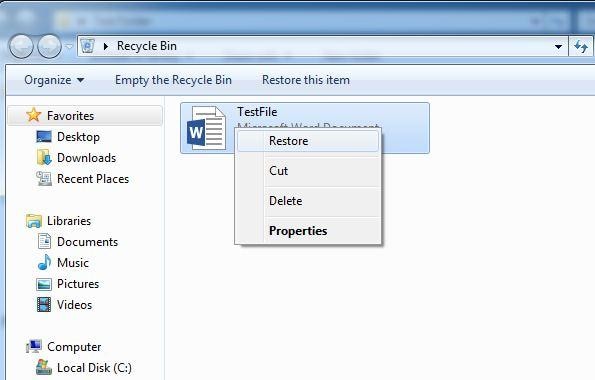
ملاحظة: إذا تم حذف ملف نهائيا (على سبيل المثال عند إزالته باستخدام الأمر ديل)، فستحتاج إلى برنامج فعال لاستعادة الملفات مثل ووندرشار داتا ريكوفيري لاستعادة الملف مرة أخرى.

- استعادة الملفات المفقودة أو المحذوفة، والصور، والصوت، والموسيقى، ورسائل البريد الإلكتروني من أي جهاز تخزين بشكل فعال، بأمان وبشكل كامل.
- يدعم استعادة البيانات من سلة المهملات، والقرص الصلب، وبطاقة الذاكرة، و محرك أقراص فلاش، و الكاميرات الرقمية و كاميرات الفيديو.
- Sيدعم استعادة البيانات المحذوفة عن طريق الحذف المفاجئ، والتهيئة، والفساد القرص الصلب، و هجوم الفيروسات، وتلف النظام في حالات مختلفة.
- المعاينة قبل الاسترداد يسمح لك بأختيار الملفات التي تود استردادها.
- يدعم نظام تشغيل: ويندوز 10/8/7 / اكس بي / فيستا و ماك أوس اكس (ماك أوس اكس 10.6 و 10.7 و 10.8 و 10.9 و 10.10 يوسميت و 10.10 و 10.11 إل كابيتان و 10.12 سييرا) على إي ماك و ماك بوك و ماك برو وما إلى ذلك.
على الرغم من أن الحيل المذكورة أعلاه تعمل تقريبا في كل مرة، يجب أن تأخذ أقصى قدر من الاحتياط أثناء حذف أي ملف قيد الاستخدام. قد يؤدي حذف ملف خاطئ إلى عواقب مثل فشل النظام الدائم أو المؤقت أو فقدان البيانات. لتجنب ذلك، قبل أن تقوم بالقوة بحذف ملفاتك، تأكد من أنك قمت بالتحقق من ما يلي:
- لا يحتوي الملف قيد الاستخدام على أية بيانات مهمة.
- فرض إنهاء العملية لفتح الملف لا يسبب أي ضرر دائم للبرامج المقابلة لها.
- لقد قمت بحفظ الملف احتياطيا قبل حذفه.
- لقد حاولت (وفشلت) في طرق أخرى للقيام بما تريد القيام به، وهذه خيار الحذف بالقوة للملف هو الخيار الوحيد الباقي.

Khalid Abdullahi
contributor Editor
Generally rated4.5(105participated)